win7系统如何建立拨号连接
发布时间:2018-01-23 14:57:38 浏览数: 小编:kunyi
大家使用win7系统也有一段时间了,总体来说这款系统还是比较稳定的,但是总是还会遇到一些小问题。比如有的用户说不知道怎么建立拨号连接,其实这个问题操作起来还是比较简单的,接下来小编就来教一教大家。
相关阅读: win7网络发现功能无法启动的解决办法
一、打开控制面板,选择"网络和共享中心";

二、在网络和共享中心中选择"设置新的连接或网络";
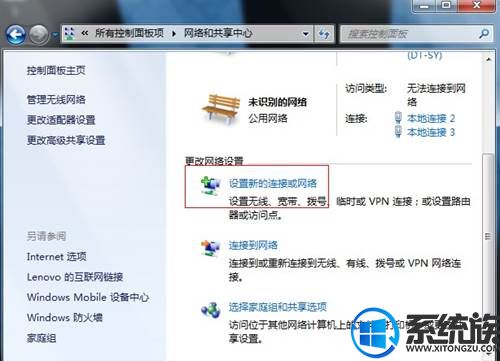
三、选择连接到Internet;

四、选择"仍要设置新的连接";
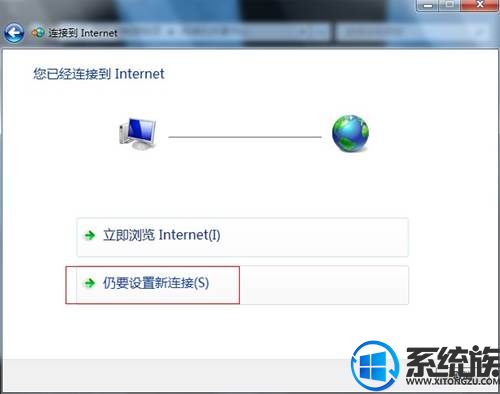
五、选择"宽带PPPoE";
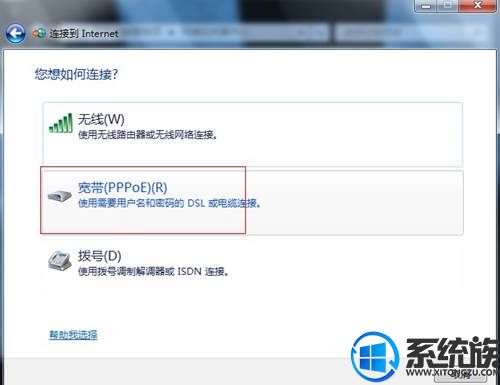
六、输入对应的宽带帐号及密码,点击连接即可。
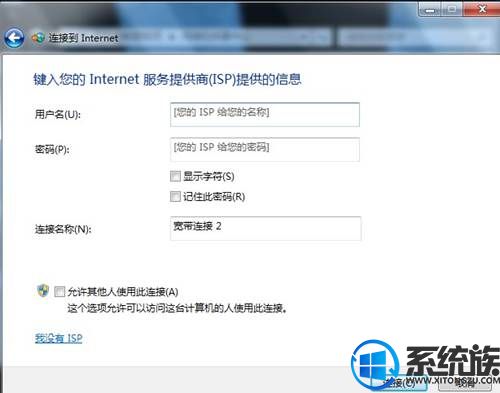
七、创建桌面快捷方式。
1、点击"更改适配器设置";

2、在"宽带连接"上点击右键选择"创建快捷方式"即可。
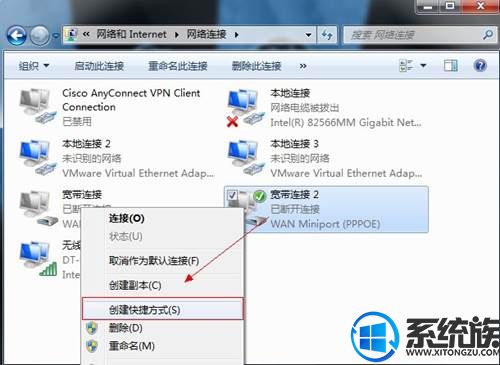
大家按照上面的步骤就可以建立拨号连接了,如果你还想了解更多系统方面的知识,欢迎关注系统族。
下一篇: 打开win7系统控制面板的操作流程


















